Configuración del VPN L2TP client en el router pfSense
para usuarios de VPN Unlimited
Consulte nuestro completo tutorial y descubra cómo configurar la VPN L2TP client en su router pfSense. Para obtener más información sobre el protocolo L2TP, consulte nuestro artículo Qué es el protocolo L2TP.
¡Importante! Tenga en cuenta que deberá configurar su dispositivo utilizando la configuración generada por usted mismo bajo su propio riesgo.
I. Obtener las configuraciones de la VPN L2TP para el router pfSense
En primer lugar, debe generar archivos de configuración manual en su Oficina de usuarios de KeepSolid. Para hacerlo, siga los pasos que se describen en el tutorial Cómo crear manualmente las configuraciones de la VPN.
Para configurar el protocolo L2TP en su router pfSense, seleccione la opción L2TP/IPsec en el campo Protocol (Protocolo).
II. Configure la VPN L2TP client en su router pfSense
Una vez que obtenga todas las configuraciones de la VPN requeridas, siga los pasos que se describen a continuación.
1. Navegue a la pestaña Interfaces > Assignments (Asignaciones) > PPPs y haga clic en el botón +Add (+Agregar).
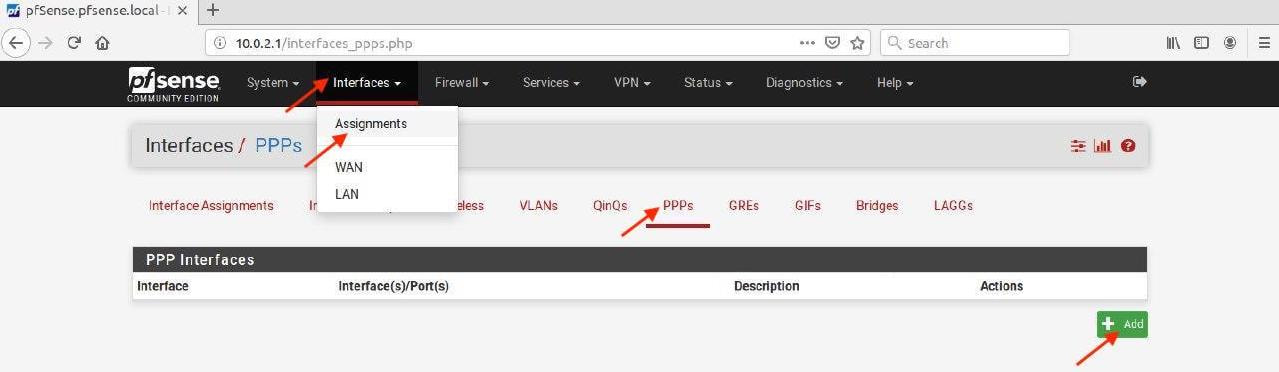
2. Configure los siguientes parámetros de la siguiente manera:
- Link Type (Tipo de enlace): elija L2TP
- Link Interface(s) (Interfaz (es) de enlace): seleccione WAN
- Username (Nombre de usuario): pegue el inicio de sesión desde la oficina del usuario
- Password (Contraseña): pegue la contraseña de la oficina del usuario
- IP/Gateway (em0): pegue el nombre de dominio de la oficina de usuario
Clic en Save (Guardar).
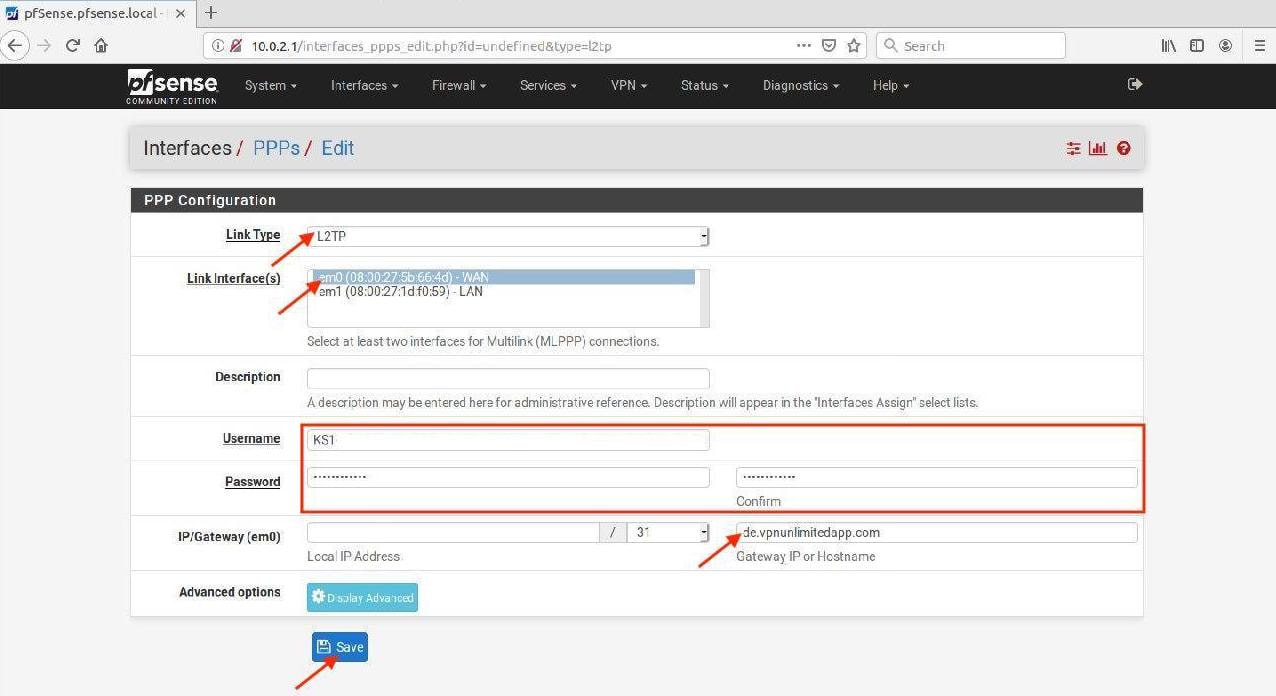
3. Vaya a Interface Assignments tab (Pestaña Asignaciones de interfaz), seleccione la opción L2TP para Available network ports (Puertos de red disponibles) y haga clic en +Add (+Agregar).

4. Haga clic en la etiqueta OPT1.
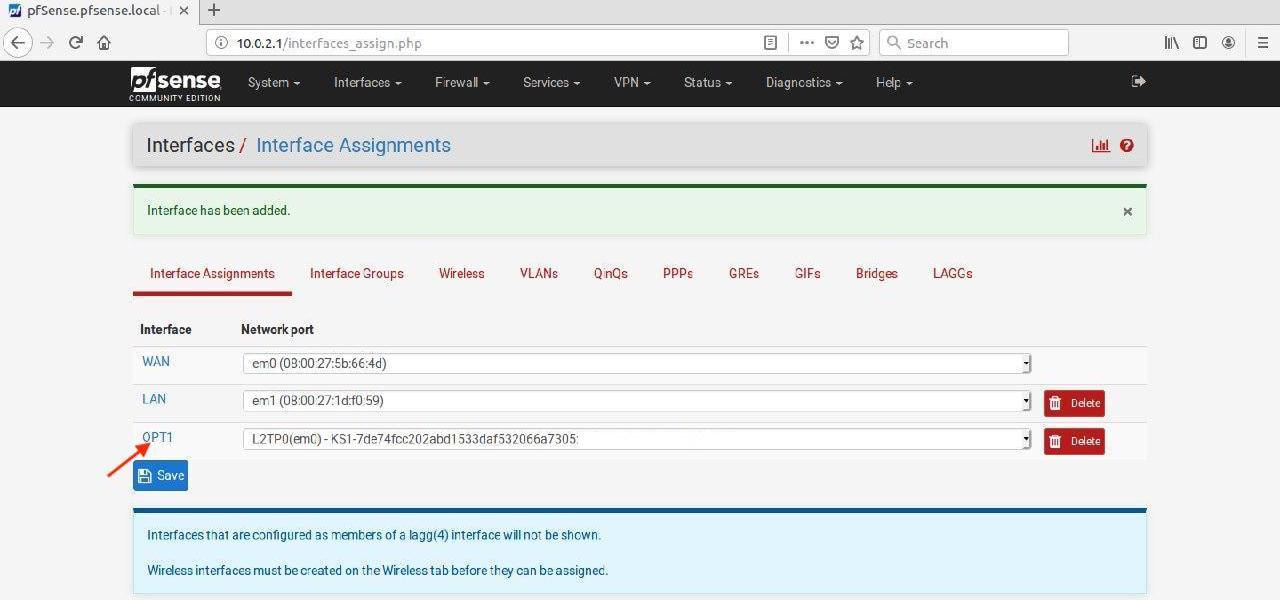
5. Cambie los siguientes parámetros:
- Description (Descripción): imprimir VPNUnlimited
- IPv4 Configuration Type (Tipo de configuración de IPv4): seleccione L2TP

6. Verifique los campos Username (Nombre de usuario) y Remote IP address (Dirección IP remota).
7. Haga clic en Save (Guardar).

8. Presione Apply Changes (Aplicar cambios).
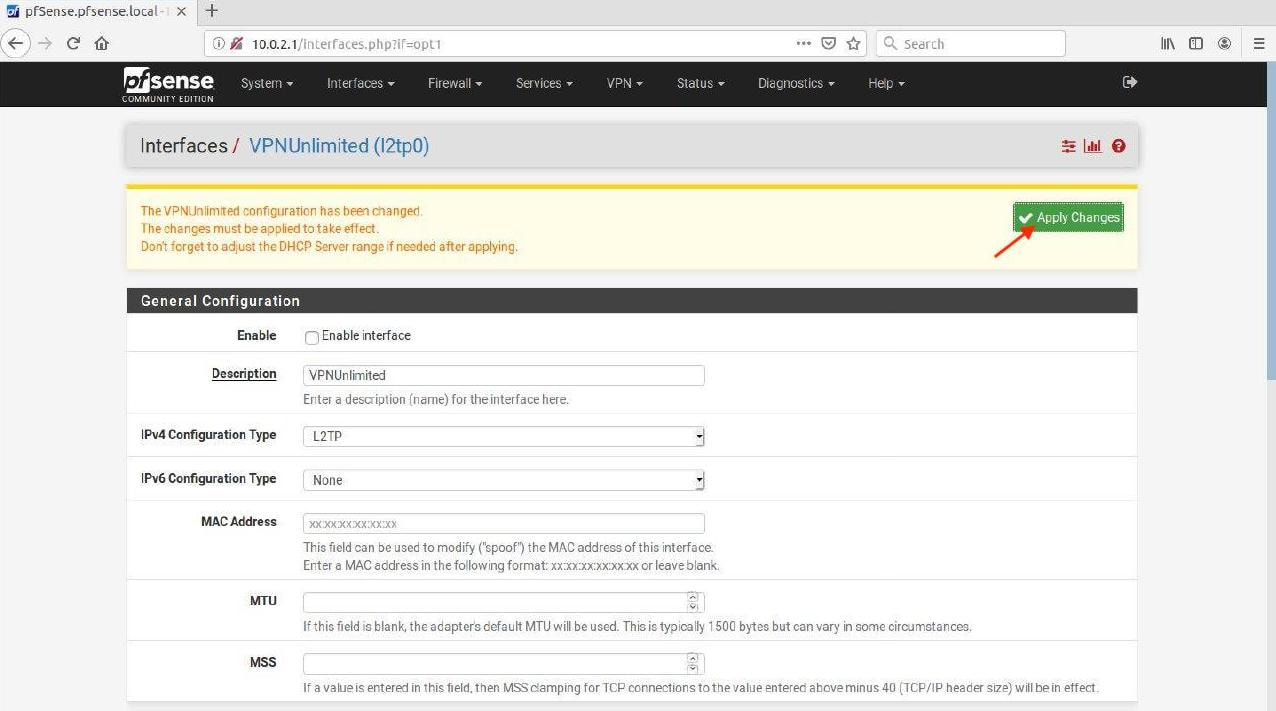
9. Rellene Enable interface (Habilitar interfaz) y presione Save (Guardar) > Apply Changes (Aplicar cambios).

10. Vaya a la pestaña System (Sistema) > Routing y seleccione VPNUNLIMITED_L2TP para la opción Default gateway IPv4 (Puerta de enlace predeterminada IPv4).
11. Haga clic en Save (Guardar).
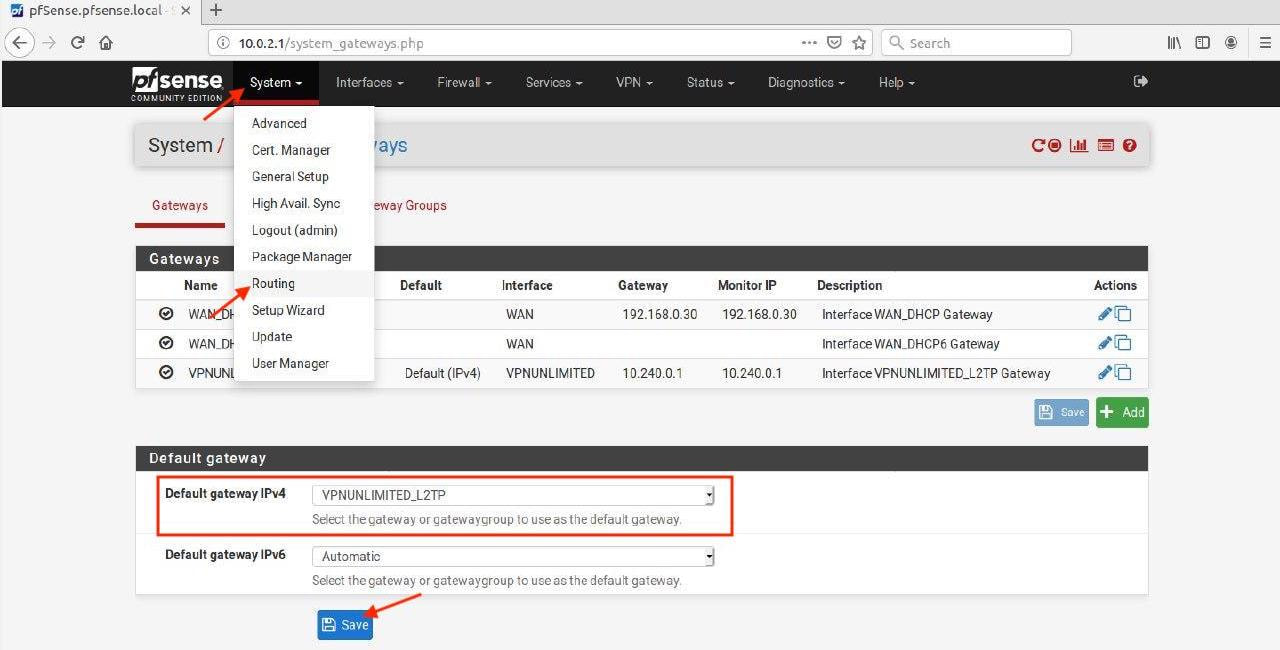
12. Presione Apply Changes (Aplicar cambios).

¡Eso es todo! Ha configurado correctamente la conexión VPN L2TP en su router pfSense. En caso de que necesite configurar la VPN en otros dispositivos, consulte nuestra página de Manuales. Si necesita ayuda, no dude en ponerse en contacto con nuestro servicio de atención al client a través de [email protected].
¡Prueba VPN Unlimited ahora mismo!
Optimice su experiencia web, proteja sus datos confidenciales y defiéndase contra las amenazas y los piratas informáticos.